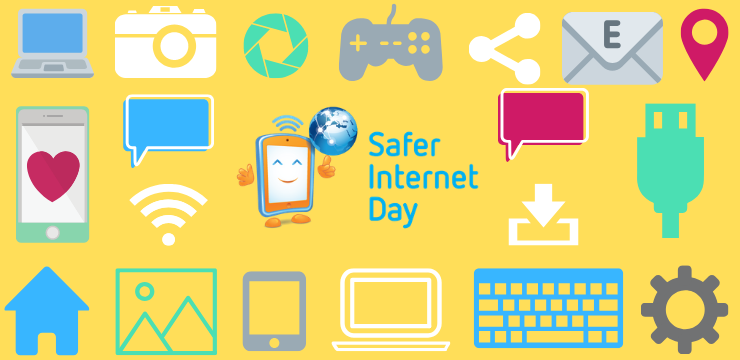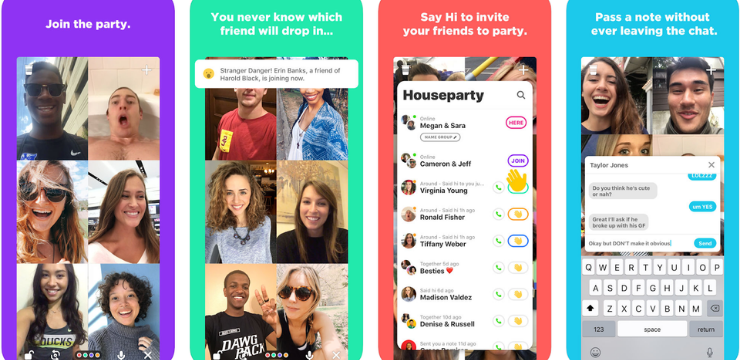Za korisnike Windowsa pronalazak nepoznate datoteke ili procesa na vašem uređaju može biti zastrašujući trenutak. Budući da je Microsoftova sigurnost blaža od konkurenata poput Applea, zlonamjerni softver i drugi virusi često iskorištavaju sigurnosne rupe i maskiraju se u legitimne aplikacije.
Međutim, ako pronađete aplikaciju ili uslugu koja se izvodi pod nazivom Dodatak za provjeru valjanosti datoteke Microsoft Office , nema potrebe za panikom. Nastavite čitati naš članak da biste saznali što je to, zašto može biti opasno i kako ga ukloniti.

moja alt kartica ne radi Windows 10
(Instalacijski dodatak za provjeru valjanosti datoteka Microsoft Office (izvor: Jeroen Pluimers))
Što je dodatak za provjeru valjanosti datoteke Microsoft Office?
The Dodatak za provjeru valjanosti datoteke Microsoft Office (Skraćeno OFV) značajka je koju Microsoft implementira kad je postavi Ured 2010 na tržištu. Njegova je primarna funkcija sigurnost, jer provjerava i provjerava određene binarne datoteke s očekivanjima aplikacije. To osigurava da vaši Office programi nisu oštećeni ili provalili.
Značajka je dodana u svaki Office 2010 proizvod nakon što su korisnici prijavili nepoznate napade formata binarnih datoteka prethodnim aplikacijama, kao što je Microsoft Office 97 sve do Ured 2003 . Ti su napadi uspjeli staviti malware na vaš uređaj putem ranjivosti aplikacija kao što su Excel 2003, Word 2003 ili PowerPoint 2003.
Datoteke Microsoft Office 97-2003 (poput .doc ) koristite binarnu shemu. Uz Dodatak za provjeru valjanosti datoteke Microsoft Office Zbog sigurnosnih mjera, ove se datoteke temeljito provjeravaju i provjeravaju prije nego što ih uspijete otvoriti. Ako datoteka ne uspije u ovom postupku provjere valjanosti, odmah ćete biti obaviješteni o opasnostima otvaranja datoteke.
Odavde možete otkazati otvaranje datoteke ili nastaviti unatoč upozorenju.
Trebam li ukloniti dodatak za provjeru valjanosti datoteke Microsoft Office?
Stručnjaci preporučuju da se ne uklanja Dodatak za provjeru valjanosti datoteke Microsoft Office jer nema poznate sigurnosne rizike i ne uzrokuje veliki učinak na izvedbu. Obično uključuje oko 45 datoteka koje na vašem tvrdom disku zauzimaju oko 1,95 MB prostora, što je niska cijena za sigurnije korištenje Office datoteka.
kako kombinirati dvije particije u sustavu Windows 10
Međutim, neki korisnici žele deinstalirati ili ukloniti dodatak za provjeru valjanosti datoteka Microsoft Office iz osobnih razloga, jer to može uzrokovati sukobe u nekim aktivnostima.
Metoda 1: Deinstalirajte putem programa i značajki

(Izvor: SuperUser)
Većinu vremena, Dodatak za provjeru valjanosti datoteke Microsoft Office može se lako ukloniti iz prozora Programi i značajke. Ovo je sučelje dostupno svima koji koriste Windows 10, Windows 8, Windows 7, Windows Vista, pa čak i Windows XP.
drugo računalo na vašoj mreži ima istu ip adresu
Evo univerzalnih koraka koje trebate poduzeti da biste pristupili programima i značajkama, a zatim u roku od nekoliko sekundi deinstalirali dodatak za provjeru valjanosti datoteka Microsoft Office.
- pritisni Windows + R tipke na tipkovnici za pokretanje aplikacije Pokreni. Pomoću ovoga možete pokrenuti bilo koju aplikaciju jednostavnim upisivanjem sve dok znate njeno ime.
- Upišite riječ kontrolirati i pogodio u redu dugme. Time ćete lansirati klasiku Upravljačka ploča primjena.
Savjet : Starije generacije operativnog sustava Windows, poput Windows 7, imaju namjenski gumb za Windows Upravljačka ploča u Izbornik Start . Ako ga vaš sustav ima, prva dva koraka možete u potpunosti preskočiti! - Promijenite način prikaza na bilo koji Male ikone ili Velike ikone kako bi svi alati bili prikazani na glavnoj stranici.
- Kliknite na Programi i značajke i pričekajte da sve vaše aplikacije završe s učitavanjem. To može potrajati do minute ako imate sporije računalo ili instalirate veliku količinu programa.
- Upotrijebite alat za pretraživanje Dodatak za provjeru valjanosti datoteke Microsoft Office .
- Desnom tipkom miša kliknite Dodatak za provjeru valjanosti datoteke Microsoft Office i odaberite Deinstaliraj .
- Slijedite upute na zaslonu i uklonite program.
2. metoda: Pokrenite skriptu
Neki su korisnici otkrili da je pokretanje .bat skripte napisane za deinstalaciju programskog dodatka za provjeru valjanosti datoteka Microsoft Office najbrži i najlakši način da se riješite aplikacije. Evo svih koraka za stvaranje datoteke i pokretanje na računalu.
što učiniti kad se google chrome sruši
Bilješka : Možda ćete trebati imati pristup administratorskom računu da biste izvršili sve korake opisane u nastavku. Ako račun koji trenutno upotrebljavate nema administrativna dopuštenja, svakako promijenite to u svojim postavkama.
- Idite na radnu površinu i desnom tipkom miša kliknite bilo koji prazan prostor. Zatim odaberite Novi iz kontekstnog izbornika i stvorite novi Tekstualni dokument .
- Nazovite dokument nečim nalik na Uninstaller.txt
- Otvorite tekstualni dokument u bilo kojem uređivaču teksta (klasični Notepad učinit će, ako nemate ništa drugo) i zalijepite u sljedeću skriptu:
@ echo off
echo Deinstalacija dodatka za provjeru valjanosti datoteka Microsoft Office
izbaciti ################################################ # #############
MsiExec.exe / X {90140000-2005-0000-0000-0000000FF1CE} / qn
timeout / T 60
- Kliknite na Datoteka , zatim odaberite Spremi kao… opcija.
- Odaberi Sve datoteke (*.*) kao vrstu datoteke, a zatim preimenujte dokument u Deinstalirati.bat i spremite datoteku.
- Zatvorite uređivač teksta koji koristite i vratite se na radnu površinu. Tamo biste trebali moći vidjeti datoteku, osim s drugim nastavkom datoteke. Desnom tipkom miša kliknite Deinstalirati.bat i odaberite Pokreni kao administrator .
- Ako se to zatraži, unesite administratorsku lozinku ili dajte administratorsku potvrdu za otvaranje datoteke.
- Pričekajte da postupak završi i zatvorite prozor. The Dodatak za provjeru valjanosti datoteke Microsoft Office više ne bi trebao biti na vašem računalu.
3. metoda: Upotrijebite program za deinstalaciju treće strane

(Izvor: Blogovi Systweak)
Ako vam nijedna od gore navedenih metoda nije uspjela, možete upotrijebiti program za deinstalaciju treće strane da biste uklonili dodatak za provjeru valjanosti datoteka Microsoft Office s računala.
Kako je svaki softver različit, ne možemo vam dati točne upute kako njima upravljati. Međutim, sastavili smo popis najuglednijih dostupnih programa za deinstalaciju koji će vam pomoći da se brzo riješite neželjenog programskog dodatka za provjeru datoteka Microsoft Officea.
Evo naših najboljih odabira koji će vam pomoći da deinstalirate bilo koju aplikaciju na računalu:
- Ashampoo Uninstaller 9 je moderno rješenje za uklanjanje neželjenih aplikacija s uređaja. Koristi se za uklanjanje ne samo instaliranih aplikacija, već vam pomaže i da se riješite Windows aplikacija i proširenja preglednika ili dodataka.
- IObit Uninstaller je besplatan softver s čistim sučeljem koji vam pomaže ukloniti programe s računala.
- Program za deinstalaciju geeka opuštenije je rješenje sa retro-sučeljem koje omogućuje brzo uklanjanje aplikacija. Ako ste ljubitelj kompaktnih rješenja koja ne zahtijevaju instalaciju, svakako idite s ovim. Jesmo li spomenuli da je besplatno?
- Program za uklanjanje Wise programa poznato je da je kompatibilno s novom i starijom verzijom sustava Windows. Upotrijebite ovo za besplatno uklanjanje programskog dodatka za provjeru valjanosti datoteka Microsoft Office.
Nadamo se da vam je naš članak mogao pomoći da prikupite više informacija o Dodatak za provjeru valjanosti datoteke Microsoft Office .